डेटा विश्लेषण का भविष्य खोजें: Power BI की उन्नत AI क्षमताओं का अन्वेषण करें
Power BI में AI की शक्ति को अनलॉक करना: आसान और स्मार्ट डेटा विश्लेषण
Power BI केवल एक डेटा विज़ुअलाइज़ेशन टूल नहीं है—यह एक गेम-चेंजर है, खासकर जब आप इसकी AI क्षमताओं का उपयोग करते हैं। चाहे आप डेटा विश्लेषक हों, व्यवसाय उपयोगकर्ता हों, या सिर्फ़ संख्याओं को तेज़ी से समझना चाहते हों, Power BI की AI-संचालित सुविधाएँ आपको छिपे हुए पैटर्न खोजने, रुझानों की भविष्यवाणी करने, और टेक्स्ट भावना विश्लेषण करने में मदद कर सकती हैं—बिना गहरी तकनीकी विशेषज्ञता के।
आइए, Power BI द्वारा पेश किए जाने वाले कुछ सबसे शक्तिशाली AI-संचालित टूल्स और उनके द्वारा आपके डेटा के साथ काम करने के तरीके को बदलने की संभावनाओं पर नज़र डालें।
1. Quick Insights: त्वरित डेटा खोज
क्या आपने कभी विशाल डेटासेट को देखा और नहीं जानते कि कहाँ से शुरू करें? Quick Insights आपका AI-संचालित सहायक है जो आपके डेटा को स्कैन करता है और प्रमुख रुझान, सहसंबंध, और असामान्यताएँ उजागर करता है—सेकंड में।

यह क्यों उपयोगी है:
- कोई DAX या जटिल क्वेरीज़ की ज़रूरत नहीं—बस क्लिक करें और AI को काम करने दें।
- विज़ुअलाइज़ेशन सुझाता है जिन्हें आपने शायद नहीं सोचा होगा।
- छिपे हुए पैटर्न की पहचान करता है, जैसे बिक्री में अचानक वृद्धि या प्रदर्शन में असामान्य गिरावट।
इसे कैसे उपयोग करें:
- Power BI Service खोलें।
- अपने डेटासेट पर माउस ले जाएँ और "Get Quick Insights" पर क्लिक करें।
- देखें कैसे Power BI चार्ट, स्कैटर प्लॉट, और ट्रेंड लाइन जनरेट करता है—सभी आपके डेटा के सबसे रोचक हिस्सों को इंगित करते हुए।
इसके लिए सर्वश्रेष्ठ: अन्वेषणात्मक विश्लेषण जब आप अभी तक नहीं जानते कि कौन से प्रश्न पूछने हैं।
2. Analyze Feature: AI-संचालित डेटा व्याख्या
क्या आपने कभी सोचा कि क्यों बिक्री संख्या अचानक बढ़ गई या ग्राहक सहभागिता क्यों कम हो गई? Analyze Feature आपको डेटा परिवर्तनों के "क्यों" को समझने में मदद करता है।

यह कैसे काम करता है:
- चार्ट में एक डेटा पॉइंट चुनें (जैसे बार या लाइन ग्राफ़)।
- राइट-क्लिक करें और "Analyze" > "Explain the increase/decrease" चुनें।
- Power BI तुरंत संभावित कारण सुझाता है, जैसे मौसमी प्रभाव, क्षेत्रीय अंतर, या उत्पाद प्रदर्शन।
इसके लिए सर्वश्रेष्ठ: बिना मैन्युअल खोज के रुझानों का त्वरित निदान।
3. AI Visuals: Q&A और Decomposition Tree
Q&A: सादे अंग्रेजी में अपने डेटा से पूछें
बिना एक भी फॉर्मूला लिखे अपने डेटा से प्रश्न करना चाहते हैं? बस एक प्रश्न टाइप करें जैसे:
- "पिछली तिमाही में कुल बिक्री क्या थी?"
- "किस क्षेत्र में सबसे अधिक ग्राहक चर्न है?"
Power BI तुरंत सही विज़ुअलाइज़ेशन जनरेट करता है।
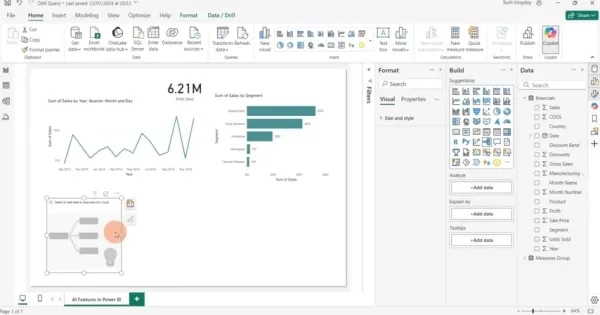
Decomposition Tree: प्रो की तरह डेटा को तोड़ें
क्या आपको यह देखने की ज़रूरत है कि विभिन्न कारक किसी मीट्रिक को कैसे प्रभावित करते हैं? Decomposition Tree आपको एक साधारण क्लिक के साथ डेटा को कई आयामों—जैसे क्षेत्र, उत्पाद, और समय के आधार पर बिक्री—में ड्रिल करने देता है।
इसके लिए सर्वश्रेष्ठ: इंटरैक्टिव, स्वयं-सेवा विश्लेषण।
4. Text Analytics: ग्राहक प्रतिक्रिया से अर्थ निकालें
ग्राहक समीक्षाएँ, सोशल मीडिया टिप्पणियाँ, और सर्वेक्षण प्रतिक्रियाएँ मूल्यवान अंतर्दृष्टि रखती हैं—लेकिन उन्हें मैन्युअल रूप से विश्लेषण करना थकाऊ है। Power BI का Text Analytics (Azure Cognitive Services द्वारा संचालित) भावना विश्लेषण, प्रमुख वाक्यांश निष्कर्षण, और भाषा पहचान को स्वचालित करता है।
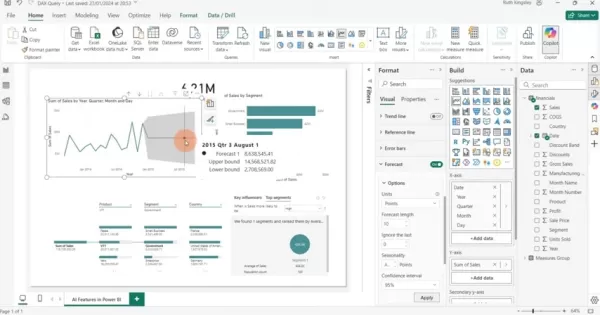
इसे कैसे उपयोग करें:
- Power Query Editor खोलें।
- एक टेक्स्ट कॉलम चुनें (जैसे, ग्राहक समीक्षाएँ)।
- "Add Column" > "Text Analytics" पर क्लिक करें और चुनें:
- भावना स्कोर (सकारात्मक/नकारात्मक/तटस्थ)
- प्रमुख वाक्यांश (सबसे महत्वपूर्ण शब्द)
- भाषा पहचान
इसके लिए सर्वश्रेष्ठ: बिना मैन्युअल टैगिंग के ग्राहक भावना को समझना।
5. AI-संचालित पूर्वानुमान: भविष्य के रुझानों की भविष्यवाणी करें
क्या आप बिक्री, मांग, या इन्वेंट्री ज़रूरतों का पूर्वानुमान करना चाहते हैं? Power BI का Forecasting टूल ऐतिहासिक डेटा का उपयोग करके भविष्य के रुझानों की भविष्यवाणी करता है।
इसे कैसे सेट करें:
- एक समय-आधारित विज़ुअल बनाएँ (जैसे लाइन चार्ट)।
- Format pane में "Forecast" टॉगल करें।
- पूर्वानुमान की अवधि और विश्वास अंतराल समायोजित करें।
इसके लिए सर्वश्रेष्ठ: बजटिंग, इन्वेंट्री योजना, और रुझान भविष्यवाणियाँ।
Power BI AI के फायदे और नुकसान
✅ फायदे
✔ तेज़ विश्लेषण—AI भारी काम करता है।
✔ छिपी अंतर्दृष्टि उजागर करता है जो आप मैन्युअल रूप से चूक सकते हैं।
✔ प्राकृतिक भाषा क्वेरीज़ डेटा को सभी के लिए सुलभ बनाती हैं।
✔ भावना विश्लेषण ग्राहक भावनाओं को समझने में मदद करता है।
✔ पूर्वानुमान स्मार्ट व्यवसाय योजना में सहायता करता है।
❌ नुकसान
✖ डेटा गुणवत्ता मायने रखती है—कचरा अंदर, कचरा बाहर।
✖ टेक्स्ट विश्लेषण के लिए Azure Cognitive Services की आवश्यकता।
✖ ओवरफिटिंग का जोखिम—AI मॉडल शोरगुल वाले डेटा की गलत व्याख्या कर सकते हैं।
FAQs
❓ Quick Insights के लिए कौन सा डेटा सबसे अच्छा काम करता है?
बड़े डेटासेट जिनमें कई फ़ील्ड (संख्यात्मक + श्रेणीगत) हों। साधारण डेटासेट अर्थपूर्ण परिणाम नहीं दे सकते।
❓ Power BI का पूर्वानुमान कितना सटीक है?
यह ऐतिहासिक डेटा की गुणवत्ता पर निर्भर करता है। अधिक डेटा = बेहतर भविष्यवाणियाँ। बाहरी कारक (जैसे बाज़ार परिवर्तन) हमेशा कैप्चर नहीं होते।
❓ क्या मैं विभिन्न भाषाओं में टेक्स्ट का विश्लेषण कर सकता हूँ?
हाँ! बस भाषा कोड निर्दिष्ट करें (जैसे, अंग्रेजी के लिए "en", स्पेनिश के लिए "es")।
अंतिम विचार
Power BI के AI टूल्स डेटा विश्लेषण को लोकतांत्रिक बनाते हैं, जिससे यह तेज़ और अधिक सहज हो जाता है। चाहे आप बिक्री की भविष्यवाणी कर रहे हों, ग्राहक भावना का विश्लेषण कर रहे हों, या सिर्फ़ डेटा का अन्वेषण कर रहे हों, ये सुविधाएँ आपको स्मार्ट काम करने में मदद करती हैं, न कि मेहनत करने में।
इन्हें आज़माने के लिए तैयार हैं? Power BI खोलें और प्रयोग शुरू करें—आपको अपने डेटा से क्या पता चल सकता है, यह आपको आश्चर्यचकित कर सकता है! 🚀
संबंधित लेख
 LegalEase: आपका AI-संचालित कानूनी दस्तावेज़ समाधान
LegalEase: आपका AI-संचालित कानूनी सहायककानूनी प्रक्रियाएँ एक भूलभुलैया में नेविगेट करने जैसी लग सकती हैं—जटिल शब्दजाल, अंतहीन कागजी कार्रवाई, और महत्वपूर्ण विवरण छूटने का डर। यहीं पर LegalEase आता है।
LegalEase: आपका AI-संचालित कानूनी दस्तावेज़ समाधान
LegalEase: आपका AI-संचालित कानूनी सहायककानूनी प्रक्रियाएँ एक भूलभुलैया में नेविगेट करने जैसी लग सकती हैं—जटिल शब्दजाल, अंतहीन कागजी कार्रवाई, और महत्वपूर्ण विवरण छूटने का डर। यहीं पर LegalEase आता है।
 ServiceNow ने हाल के Moveworks अधिग्रहण के बाद Data.World का अधिग्रहण किया
ServiceNow ने Data.World अधिग्रहण के साथ AI पर दोगुना जोर दियाServiceNow फिर से AI में बड़े कदम उठा रहा है। $2.85 बिलियन में Moveworks के अधिग्रहण के कुछ महीनों बाद, इस उद्यम वर्कफ़्लो दिग्गज ने एक और
ServiceNow ने हाल के Moveworks अधिग्रहण के बाद Data.World का अधिग्रहण किया
ServiceNow ने Data.World अधिग्रहण के साथ AI पर दोगुना जोर दियाServiceNow फिर से AI में बड़े कदम उठा रहा है। $2.85 बिलियन में Moveworks के अधिग्रहण के कुछ महीनों बाद, इस उद्यम वर्कफ़्लो दिग्गज ने एक और
 Google Fi ने $35 मासिक असीमित योजना का अनावरण किया
Google Fi ने अपनी योजनाओं में बड़ा बदलाव किया: अधिक डेटा, कम कीमतें, और eSIM समर्थनGoogle Fi ने अपनी वायरलेस योजनाओं में कुछ बड़े अपडेट किए हैं—और यदि आप एक किफायती असीमित विकल्प की तलाश में हैं, तो अ
सूचना (0)
0/200
Google Fi ने $35 मासिक असीमित योजना का अनावरण किया
Google Fi ने अपनी योजनाओं में बड़ा बदलाव किया: अधिक डेटा, कम कीमतें, और eSIM समर्थनGoogle Fi ने अपनी वायरलेस योजनाओं में कुछ बड़े अपडेट किए हैं—और यदि आप एक किफायती असीमित विकल्प की तलाश में हैं, तो अ
सूचना (0)
0/200
Power BI में AI की शक्ति को अनलॉक करना: आसान और स्मार्ट डेटा विश्लेषण
Power BI केवल एक डेटा विज़ुअलाइज़ेशन टूल नहीं है—यह एक गेम-चेंजर है, खासकर जब आप इसकी AI क्षमताओं का उपयोग करते हैं। चाहे आप डेटा विश्लेषक हों, व्यवसाय उपयोगकर्ता हों, या सिर्फ़ संख्याओं को तेज़ी से समझना चाहते हों, Power BI की AI-संचालित सुविधाएँ आपको छिपे हुए पैटर्न खोजने, रुझानों की भविष्यवाणी करने, और टेक्स्ट भावना विश्लेषण करने में मदद कर सकती हैं—बिना गहरी तकनीकी विशेषज्ञता के।
आइए, Power BI द्वारा पेश किए जाने वाले कुछ सबसे शक्तिशाली AI-संचालित टूल्स और उनके द्वारा आपके डेटा के साथ काम करने के तरीके को बदलने की संभावनाओं पर नज़र डालें।
1. Quick Insights: त्वरित डेटा खोज
क्या आपने कभी विशाल डेटासेट को देखा और नहीं जानते कि कहाँ से शुरू करें? Quick Insights आपका AI-संचालित सहायक है जो आपके डेटा को स्कैन करता है और प्रमुख रुझान, सहसंबंध, और असामान्यताएँ उजागर करता है—सेकंड में।

यह क्यों उपयोगी है:
- कोई DAX या जटिल क्वेरीज़ की ज़रूरत नहीं—बस क्लिक करें और AI को काम करने दें।
- विज़ुअलाइज़ेशन सुझाता है जिन्हें आपने शायद नहीं सोचा होगा।
- छिपे हुए पैटर्न की पहचान करता है, जैसे बिक्री में अचानक वृद्धि या प्रदर्शन में असामान्य गिरावट।
इसे कैसे उपयोग करें:
- Power BI Service खोलें।
- अपने डेटासेट पर माउस ले जाएँ और "Get Quick Insights" पर क्लिक करें।
- देखें कैसे Power BI चार्ट, स्कैटर प्लॉट, और ट्रेंड लाइन जनरेट करता है—सभी आपके डेटा के सबसे रोचक हिस्सों को इंगित करते हुए।
इसके लिए सर्वश्रेष्ठ: अन्वेषणात्मक विश्लेषण जब आप अभी तक नहीं जानते कि कौन से प्रश्न पूछने हैं।
2. Analyze Feature: AI-संचालित डेटा व्याख्या
क्या आपने कभी सोचा कि क्यों बिक्री संख्या अचानक बढ़ गई या ग्राहक सहभागिता क्यों कम हो गई? Analyze Feature आपको डेटा परिवर्तनों के "क्यों" को समझने में मदद करता है।

यह कैसे काम करता है:
- चार्ट में एक डेटा पॉइंट चुनें (जैसे बार या लाइन ग्राफ़)।
- राइट-क्लिक करें और "Analyze" > "Explain the increase/decrease" चुनें।
- Power BI तुरंत संभावित कारण सुझाता है, जैसे मौसमी प्रभाव, क्षेत्रीय अंतर, या उत्पाद प्रदर्शन।
इसके लिए सर्वश्रेष्ठ: बिना मैन्युअल खोज के रुझानों का त्वरित निदान।
3. AI Visuals: Q&A और Decomposition Tree
Q&A: सादे अंग्रेजी में अपने डेटा से पूछें
बिना एक भी फॉर्मूला लिखे अपने डेटा से प्रश्न करना चाहते हैं? बस एक प्रश्न टाइप करें जैसे:
- "पिछली तिमाही में कुल बिक्री क्या थी?"
- "किस क्षेत्र में सबसे अधिक ग्राहक चर्न है?"
Power BI तुरंत सही विज़ुअलाइज़ेशन जनरेट करता है।
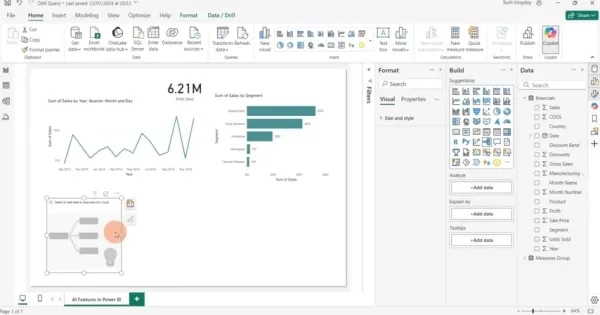
Decomposition Tree: प्रो की तरह डेटा को तोड़ें
क्या आपको यह देखने की ज़रूरत है कि विभिन्न कारक किसी मीट्रिक को कैसे प्रभावित करते हैं? Decomposition Tree आपको एक साधारण क्लिक के साथ डेटा को कई आयामों—जैसे क्षेत्र, उत्पाद, और समय के आधार पर बिक्री—में ड्रिल करने देता है।
इसके लिए सर्वश्रेष्ठ: इंटरैक्टिव, स्वयं-सेवा विश्लेषण।
4. Text Analytics: ग्राहक प्रतिक्रिया से अर्थ निकालें
ग्राहक समीक्षाएँ, सोशल मीडिया टिप्पणियाँ, और सर्वेक्षण प्रतिक्रियाएँ मूल्यवान अंतर्दृष्टि रखती हैं—लेकिन उन्हें मैन्युअल रूप से विश्लेषण करना थकाऊ है। Power BI का Text Analytics (Azure Cognitive Services द्वारा संचालित) भावना विश्लेषण, प्रमुख वाक्यांश निष्कर्षण, और भाषा पहचान को स्वचालित करता है।
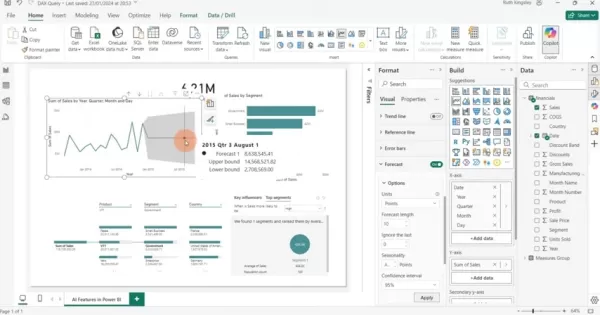
इसे कैसे उपयोग करें:
- Power Query Editor खोलें।
- एक टेक्स्ट कॉलम चुनें (जैसे, ग्राहक समीक्षाएँ)।
- "Add Column" > "Text Analytics" पर क्लिक करें और चुनें:
- भावना स्कोर (सकारात्मक/नकारात्मक/तटस्थ)
- प्रमुख वाक्यांश (सबसे महत्वपूर्ण शब्द)
- भाषा पहचान
इसके लिए सर्वश्रेष्ठ: बिना मैन्युअल टैगिंग के ग्राहक भावना को समझना।
5. AI-संचालित पूर्वानुमान: भविष्य के रुझानों की भविष्यवाणी करें
क्या आप बिक्री, मांग, या इन्वेंट्री ज़रूरतों का पूर्वानुमान करना चाहते हैं? Power BI का Forecasting टूल ऐतिहासिक डेटा का उपयोग करके भविष्य के रुझानों की भविष्यवाणी करता है।
इसे कैसे सेट करें:
- एक समय-आधारित विज़ुअल बनाएँ (जैसे लाइन चार्ट)।
- Format pane में "Forecast" टॉगल करें।
- पूर्वानुमान की अवधि और विश्वास अंतराल समायोजित करें।
इसके लिए सर्वश्रेष्ठ: बजटिंग, इन्वेंट्री योजना, और रुझान भविष्यवाणियाँ।
Power BI AI के फायदे और नुकसान
✅ फायदे
✔ तेज़ विश्लेषण—AI भारी काम करता है।
✔ छिपी अंतर्दृष्टि उजागर करता है जो आप मैन्युअल रूप से चूक सकते हैं।
✔ प्राकृतिक भाषा क्वेरीज़ डेटा को सभी के लिए सुलभ बनाती हैं।
✔ भावना विश्लेषण ग्राहक भावनाओं को समझने में मदद करता है।
✔ पूर्वानुमान स्मार्ट व्यवसाय योजना में सहायता करता है।
❌ नुकसान
✖ डेटा गुणवत्ता मायने रखती है—कचरा अंदर, कचरा बाहर।
✖ टेक्स्ट विश्लेषण के लिए Azure Cognitive Services की आवश्यकता।
✖ ओवरफिटिंग का जोखिम—AI मॉडल शोरगुल वाले डेटा की गलत व्याख्या कर सकते हैं।
FAQs
❓ Quick Insights के लिए कौन सा डेटा सबसे अच्छा काम करता है?
बड़े डेटासेट जिनमें कई फ़ील्ड (संख्यात्मक + श्रेणीगत) हों। साधारण डेटासेट अर्थपूर्ण परिणाम नहीं दे सकते।
❓ Power BI का पूर्वानुमान कितना सटीक है?
यह ऐतिहासिक डेटा की गुणवत्ता पर निर्भर करता है। अधिक डेटा = बेहतर भविष्यवाणियाँ। बाहरी कारक (जैसे बाज़ार परिवर्तन) हमेशा कैप्चर नहीं होते।
❓ क्या मैं विभिन्न भाषाओं में टेक्स्ट का विश्लेषण कर सकता हूँ?
हाँ! बस भाषा कोड निर्दिष्ट करें (जैसे, अंग्रेजी के लिए "en", स्पेनिश के लिए "es")।
अंतिम विचार
Power BI के AI टूल्स डेटा विश्लेषण को लोकतांत्रिक बनाते हैं, जिससे यह तेज़ और अधिक सहज हो जाता है। चाहे आप बिक्री की भविष्यवाणी कर रहे हों, ग्राहक भावना का विश्लेषण कर रहे हों, या सिर्फ़ डेटा का अन्वेषण कर रहे हों, ये सुविधाएँ आपको स्मार्ट काम करने में मदद करती हैं, न कि मेहनत करने में।
इन्हें आज़माने के लिए तैयार हैं? Power BI खोलें और प्रयोग शुरू करें—आपको अपने डेटा से क्या पता चल सकता है, यह आपको आश्चर्यचकित कर सकता है! 🚀
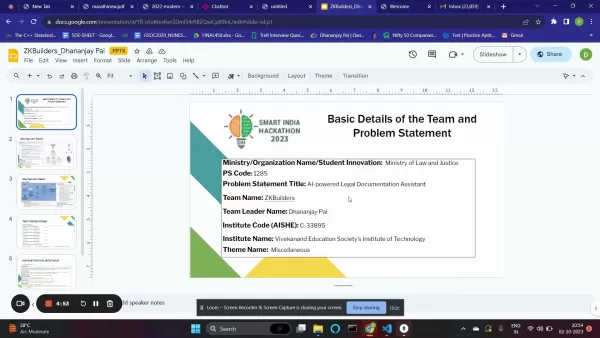 LegalEase: आपका AI-संचालित कानूनी दस्तावेज़ समाधान
LegalEase: आपका AI-संचालित कानूनी सहायककानूनी प्रक्रियाएँ एक भूलभुलैया में नेविगेट करने जैसी लग सकती हैं—जटिल शब्दजाल, अंतहीन कागजी कार्रवाई, और महत्वपूर्ण विवरण छूटने का डर। यहीं पर LegalEase आता है।
LegalEase: आपका AI-संचालित कानूनी दस्तावेज़ समाधान
LegalEase: आपका AI-संचालित कानूनी सहायककानूनी प्रक्रियाएँ एक भूलभुलैया में नेविगेट करने जैसी लग सकती हैं—जटिल शब्दजाल, अंतहीन कागजी कार्रवाई, और महत्वपूर्ण विवरण छूटने का डर। यहीं पर LegalEase आता है।
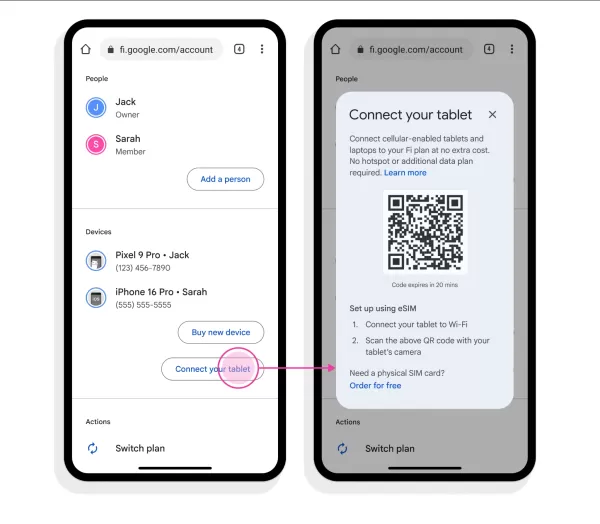 Google Fi ने $35 मासिक असीमित योजना का अनावरण किया
Google Fi ने अपनी योजनाओं में बड़ा बदलाव किया: अधिक डेटा, कम कीमतें, और eSIM समर्थनGoogle Fi ने अपनी वायरलेस योजनाओं में कुछ बड़े अपडेट किए हैं—और यदि आप एक किफायती असीमित विकल्प की तलाश में हैं, तो अ
Google Fi ने $35 मासिक असीमित योजना का अनावरण किया
Google Fi ने अपनी योजनाओं में बड़ा बदलाव किया: अधिक डेटा, कम कीमतें, और eSIM समर्थनGoogle Fi ने अपनी वायरलेस योजनाओं में कुछ बड़े अपडेट किए हैं—और यदि आप एक किफायती असीमित विकल्प की तलाश में हैं, तो अ





























